M-audio KIKAXXE QUICK START GUIDE [es]

Guía de inicio rápido
Español | Italiano | 日本語
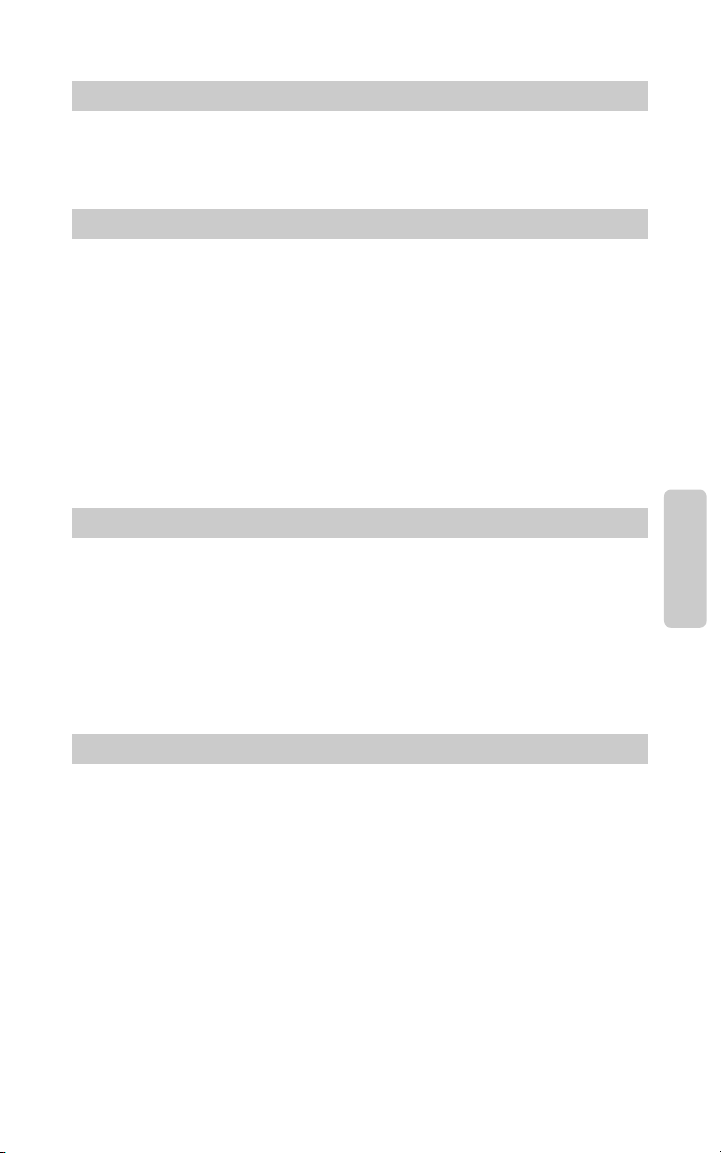
KikAXXE
KikAXXE - Guía de inicio rápido
La presente guía proporciona la información necesaria para la rápida instalación del software.
Con el fin de optimizar el uso de su nuevo software KikAXXE, le recomendamos que lea
detenidamente el manual del producto contenido en el CD (carpeta “Manuals”), ya sea antes o
después del proceso descrito en esta guía.
Instrucciones de instalación para Windows:
1. Introduzca el CD Way Out Ware KikAXXE en la unidad de CD-ROM de su
computadora.
2. Explore el CD y haga doble clic sobre el archivo “KikAXXE Setup”. El instalador se
ejecutará seguidamente.
3. Durante la instalación, el instalador le pedirá que especifique la carpeta que contiene
los plug-ins VST. El plug-in VST KikAXXE se instalará en dicha carpeta. Asimismo, la
versión autónoma se instalará en la carpeta Archivos de programa, y la versión RTAS se
guardará en la ubicación adecuada para su acceso desde Pro Tools.
4. Una vez completada la instalación, pulse “Finalizar”.
5. El software KikAXXE de Way Out Ware está ahora instalado en su equipo. Antes de
empezar a hacer música, debe autorizar su copia del software.
6. Para autorizar su copia de KikAXXE, inicie la versión autónoma del programa.
La ubicación predeterminada es “C:/Archivos de programa/Way Out Ware/KikAXXE/KikAXXE.
exe.” Para más información, consulte la sección “Autorización”.
Instrucciones de instalación para Macintosh:
1. Introduzca el CD Way Out Ware KikAXXE en la unidad de CD-ROM de su
computadora.
2. Haga doble clic sobre el icono de CD que aparece en el escritorio.
3. Haga clic sobre el icono del instalador. La aplicación de instalación mostrará un diálogo
de bienvenida.
4. Una vez completada la instalación, pulse “Cerrar”.
5. El software KikAXXE de Way Out Ware está ahora instalado en su equipo. Antes de
empezar a hacer música, debe autorizar su copia del software.
6. Para autorizar su copia de KikAXXE, inicie la versión autónoma del programa
(“KikAXXE”) ubicada en la carpeta de Aplicaciones. Para más información, consulte la
sección “Autorización”.
Español
Autorización (Windows y Macintosh):
1. Durante el proceso de inicio del programa, aparecerá una ventana de diálogo con tres
opciones: “Try,” “Authorize” o “Quit.”
2. Pulse el botón “Authorize” (Autorizar).
3. Way Out Ware KikAXXE soporta la llave iLok. Si dispone de una llave iLok y desea
guardar la autorización de KikAXXE en su iLok, asegúrese de que la llave está insertada
en el puerto USB y seleccione la opción “Use my iLok smart key” (Use mi llave
inteligente iLok). En caso contrario, desactive dicha opción. Pulse “Next” (Siguiente)
después de hacer la selección.
4. Si ha seleccionado la opción “Use my iLok smart key”, debe desactivar la casilla con el
diálogo “Use license card” y pulsar “Next.”
5. En este punto tiene dos opciones: autorizar su producto por Internet (on-line) o hacerlo
sin conexión a Internet (off-line). Si su computadora dispone de acceso a Internet, lea la
sección “Autorización on-line” que sigue a continuación. Si su computadora no dispone
de acceso a Internet, siga las instrucciones que encontrará en el apartado “Autorización
off-line”.
